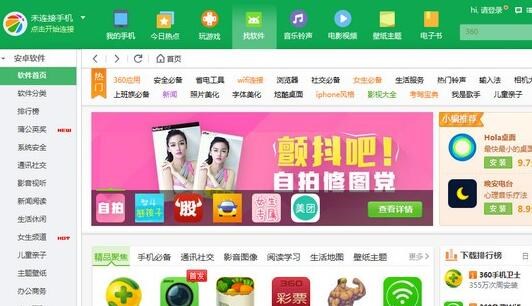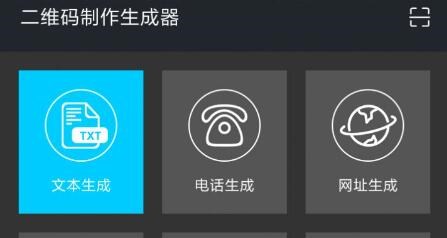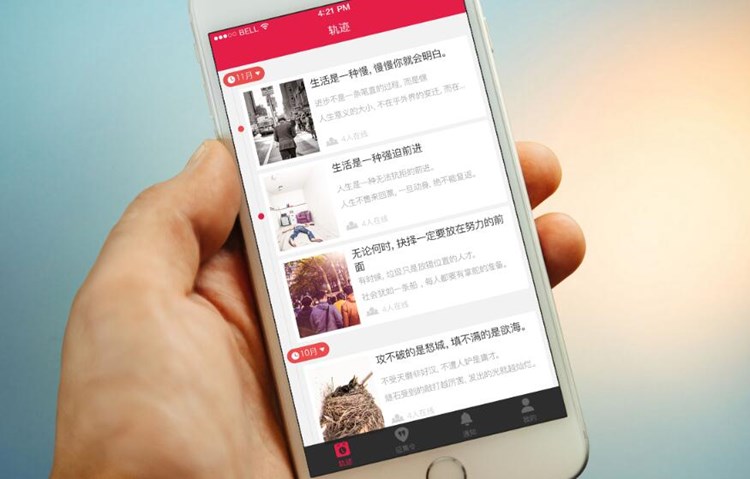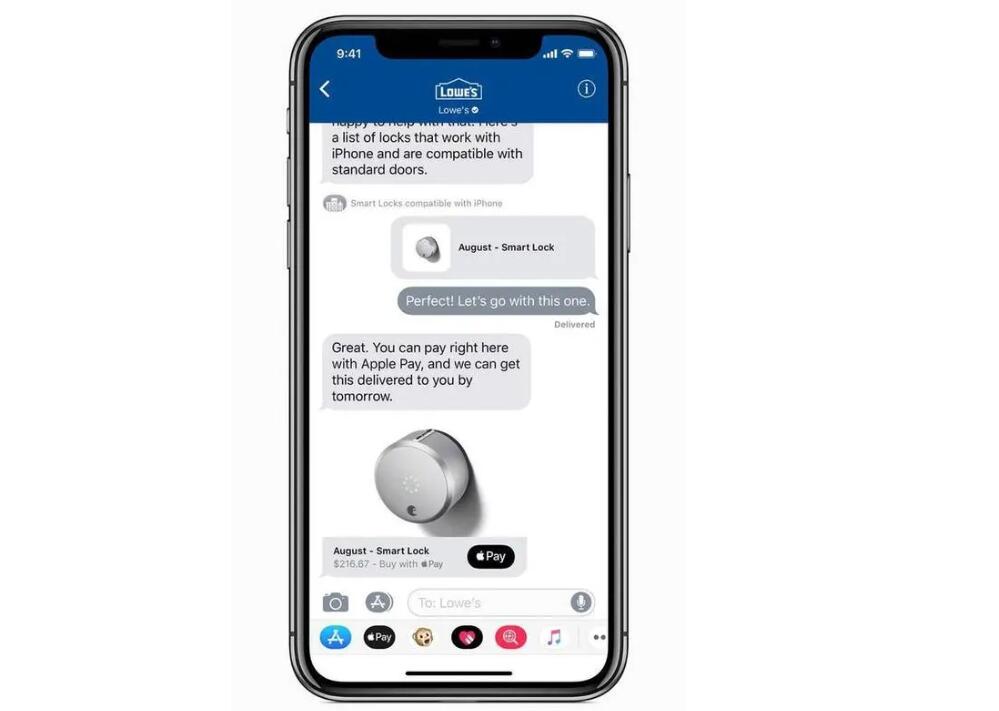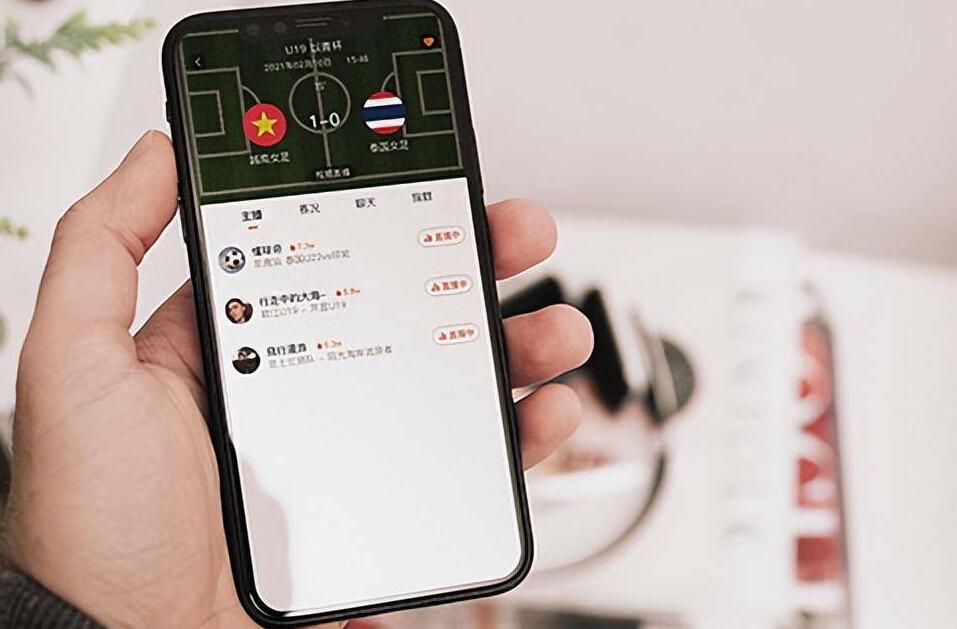Geany是一款轻量级、易于使用的集成开发环境(IDE),支持多种编程语言,如C、C++、Java、Pyt
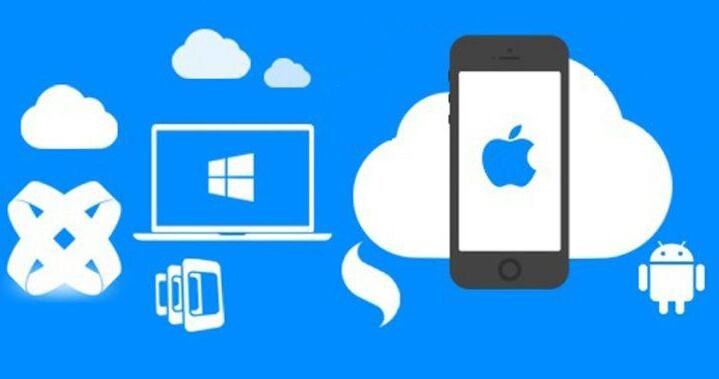
hon等。在Geany中生成exe文件的步骤主要依赖于项目的编程语言和编译器的设置。
以C/C++为例,我们将会介绍在Geany中生成exe文件的原理和详细步骤。在生成exe文件时,首先要将源代码进行编译,然后链接生成可执行文件。接下来,我们详细介绍每个步骤。
一、安装并配置编译器
1. 安装GCC/G++编译器:
如果你还没有安装编译器,可以选择MinGW编译器。MinGW是Windows平台下的GCC编译器。可以从MinGW的官网下载并安装。
2. 配置环境变量:
安装完MinGW编译器后,需要将其加入到系统的环境变量中。具体操作步骤如下:
– 打开“系统属性”(右键单击“计算机”或“此电脑”图标,选择“属性”)。
– 选择左侧的“高级系统设置”。
– 在“系统属性”窗口的“高级”选项卡中,点建立软件exe击“环境变量”。
– 在环境变量窗口中,选择“系统变量”下的“Path”变量,点击“编辑”。将MinGW安装目录下的bin文件夹路径添加到Path中。(例如:C:\MinGW\bin)
二、创建项目和源代码
1. 打开Geany,点击菜单栏中的“文件”>“新建文件”或使用快捷键Ctrl+N来新建一个源代码文件,如main.c或main.cpp。
2. 编写源代码。例如:
“`c
#include
int main()
{
printf(“Hello, World!\n”);
return 0;
}
“`
3. 保存文件:点击菜单栏中的“文件”>“保存”或使用快捷键Ctrl+S。
三、编译并生成exe文件
1. 单击菜单栏中的“构建”>“编译”。这会调用GCC/G++编译器进行编译。如果源代码没有错误,输出窗口中会显示编译成功的消息。
2. 单击菜单栏中的“构建”>“构建”, 这会将编译好的.o中间文件进行链接,生成最终的.exe执行文件。输出窗口中将显示链接成功的消息以及执行文件的路径。
四、运行exe文件
1. 单击菜单栏中的“构建”>“执行”,Geany会直接运行生成的exe文件,并显示结果。在这个例子中,将会看到”Hel如何制作简单的exe文件lo, World!”打印出来。
这样,我们就在Geany中生成并运行了一个C/C++程序的exe文件。不同的编程语言有不同的编译和链接过程,你可以根据自己的需求参考官方文档进行相关配置。